خطای ویندوز 1935 یک کد خطای عمومی است که طیفی از مشکلات احتمالی را پوشش می دهد. با این حال، همه این مشکلات در یک دسته قرار می گیرند. هنگامی که هنگام نصب یک برنامه در رایانه خود خطای 1935 ویندوز را دریافت می کنید، یک یا چند مورد نیاز برای اجرای برنامه قابل استفاده نبود. نصبکننده برنامه یا ویندوز مشکلی را که باعث میشود برنامه به درستی نصب و اجرا نشود، تشخیص داد، سپس نصب را متوقف کرد.
چه چیزی باعث خطای 1935 می شود؟
یک دلیل برای خطای 1935 وجود ندارد. چندین مؤلفه سیستم وجود دارد که بسیاری از برنامه ها برای عملکرد در ویندوز به آنها تکیه می کنند. اگر هر یک از این مؤلفه ها خراب باشد، گم شده باشد یا قدیمی باشد، احتمال زیادی وجود دارد که خطای 1935 را مشاهده کنید.همچنین ممکن است هنگام تداخل یک مؤلفه با برنامه ای در رایانه با این خطا مواجه شوید.
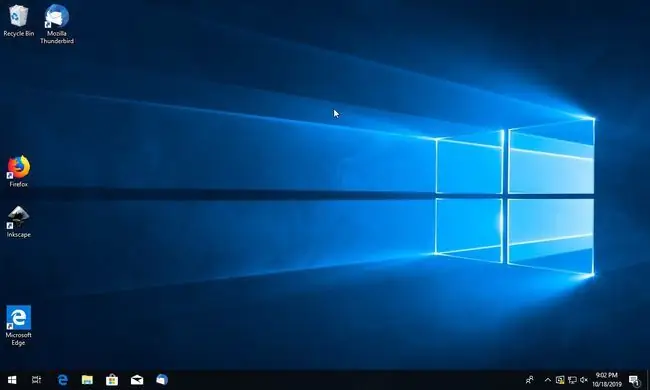
چگونه خطای 1935 را حل کنیم
کار بر روی اصلاحات احتمالی، شروع با مواردی که محتملترین دلایل را برطرف میکنند، راهی مؤثر برای عیبیابی و رفع خطای Windows 1935 است.
- به روز رسانی ویندوز را نصب کنید. با اجرای یک Windows Update در سیستم شروع کنید تا مطمئن شوید همه چیزهایی که دارید کاملاً به روز هستند.
- فریم ورک دات نت را تعمیر کنید. بسیاری از برنامه ها از چارچوب دات نت مایکروسافت استفاده می کنند. هنگامی که مشکلی با آن وجود دارد، احتمال زیادی وجود دارد که این مشکل بر سایر برنامهها تأثیر بگذارد.
-
جدیدترین Microsoft Visual C++ قابل توزیع مجدد را نصب یا به روز کنید. بازیها و سایر برنامههایی که دارای گرافیک سه بعدی هستند به اجزای اضافی مانند درایورها و Microsoft Visual C++ نیاز دارند.
- نصب کننده را در حالت سازگاری اجرا کنید. گاهی اوقات، به خصوص با برنامه های قدیمی تر، باید در حالت سازگاری ویندوز کار کنید. از حالت سازگاری استفاده کنید تا ببینید آیا خطای 1935 ناشی از مشکل سازگاری است یا خیر.
- سرویس نصب ماژول های ویندوز را فعال کنید. این احتمال وجود دارد که نصب کننده ماژول های ویندوز روی سیستم اجرا نشود. از آنجایی که نصب ماژولهای سیستم را از برنامهها انجام میدهد، بدون اینکه اجرا شود، این احتمال وجود دارد که اجزای ضروری نصب نشوند.
-
رجیستری ویندوز را بررسی کنید. ممکن است مشکلی در رجیستری ویندوز وجود داشته باشد. گاهی اوقات، ورودیها حذف نمیشوند و دفعه بعد که برنامه در رجیستری مینویسد، درگیری ایجاد میکند. برای حذف دستی این ورودیهای اشتباه برای بازگرداندن کارها به مسیر، Windows+R را فشار دهید تا کادر محاوره ای Run باز شود، سپس را وارد کنید. Regedit حرکت به HKEY_LOCAL_MACHINE > نرم افزار > MicrosoftOffice را پیدا کنید، OfficeSoftwareProtectionPlatform را حذف کنید، کامپیوتر را مجددا راه اندازی کنید، سپس به روز رسانی را نصب کنید.






